执行python程序的3种方式 |
您所在的位置:网站首页 › 用pycharm怎么运行一个python代码 › 执行python程序的3种方式 |
执行python程序的3种方式
|
3种方式
解释器 python/python3交互式运行Python程序IDE执行PyCharm(1)介绍:(2)认识界面(3)一行行调试功能(4)新建/打开一个Python项目(5)修改解释器版本(6)新建项目
解释器 python/python3
多种解释器: CPython——官方发布的用C语言开发实现的的 Jython——java实现的python解释器 PyPy——python实现的python解释器 详见:https://blog.csdn.net/mantou_riji/article/details/123626497 交互式运行Python程序 在python的shell中直接输入python的代码就可以进行执行在终端输入python,就可以进入python的shell,然后输入要执行的代码: C:\Users\86198\Desktop\python>python Python 3.10.2 (tags/v3.10.2:a58ebcc, Jan 17 2022, 14:12:15) [MSC v.1929 64 bit (AMD64)] on win32 Type "help", "copyright", "credits" or "license" for more information. >>> print("HelloWorld"); HelloWorld >>>“>>>”代表进入shell页面,进行代码书写即可。 适用场景:学习小的语法,验证小的局部代码问题:代码不能保存,不适合运行太大的代码退出 shell: 输入 exit() 回车,或者ctrl+z回车; Use exit() or Ctrl-Z plus Return to exit python shell推荐:IPython 优点:支持自动补全,支持自动缩进 win10安装IPython (1)安装pip工具 python -m pip install -U pip(2)安装IPython pip install ipython(3)使用 终端输入 ipython (4)ipython的退出 终端输入 exit 回车。 IDE执行 ide就是集成开发环境,集成了开发软件需要的所有工具。 IDE的包含图形界面显示代码编辑器内置编译器、解释器调试器(断点,让代码一步步执行) PyCharm (1)介绍:使python的一款非常优秀的IDE 对不同部分的操作系统提供不同的开发环境 适合大型的项目开发 (2)认识界面
 如果首次打开项目右上角的执行按钮没有显示的话需要右键.py文件,点击 " run 文件名“
(5)修改解释器版本 如果首次打开项目右上角的执行按钮没有显示的话需要右键.py文件,点击 " run 文件名“
(5)修改解释器版本
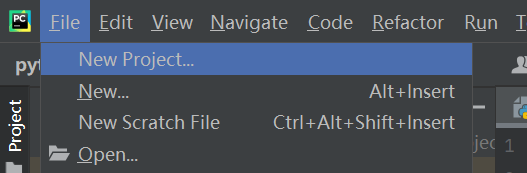  新建文件: 项目右键->new->python File 新建文件: 项目右键->new->python File  设置文件名,就创建出一个.py文件了 运行文件: 注意:第一次运行文件的时候,需要右键文件,选择run 设置文件名,就创建出一个.py文件了 运行文件: 注意:第一次运行文件的时候,需要右键文件,选择run  之后在运行的时候也要确保上面的运行条中是我们想要运行的项目 之后在运行的时候也要确保上面的运行条中是我们想要运行的项目 
|
【本文地址】
今日新闻 |
推荐新闻 |
 在IPython中输入相应的命令即可。 再次输入的话,按Tab键就会有提示
在IPython中输入相应的命令即可。 再次输入的话,按Tab键就会有提示 


